电脑桌面密码怎么设置
568次浏览 发布时间:2022-07-28 08:06:51
很多朋友在使用Windows 10系统的电脑时,想要设置电脑的开机密码,但又不知道该如何操作,本期文章教大家如何进行设置。
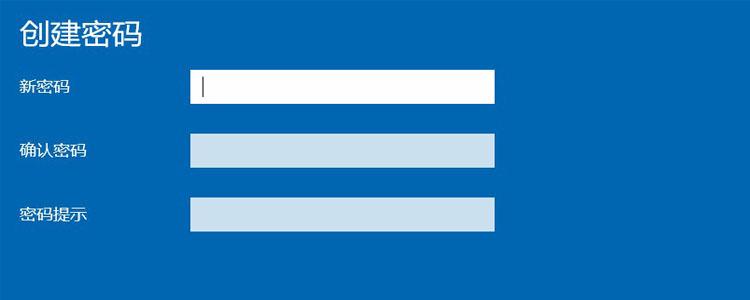
一、设置
首先进入电脑系统桌面,然后点击电脑系统桌面左下角的开始菜单,在弹出的界面里找到齿轮图标,点击进入设置选项。如下图:

二、账户
进入电脑系统设置界面以后,在弹出的界面里找到帐户。如下图:
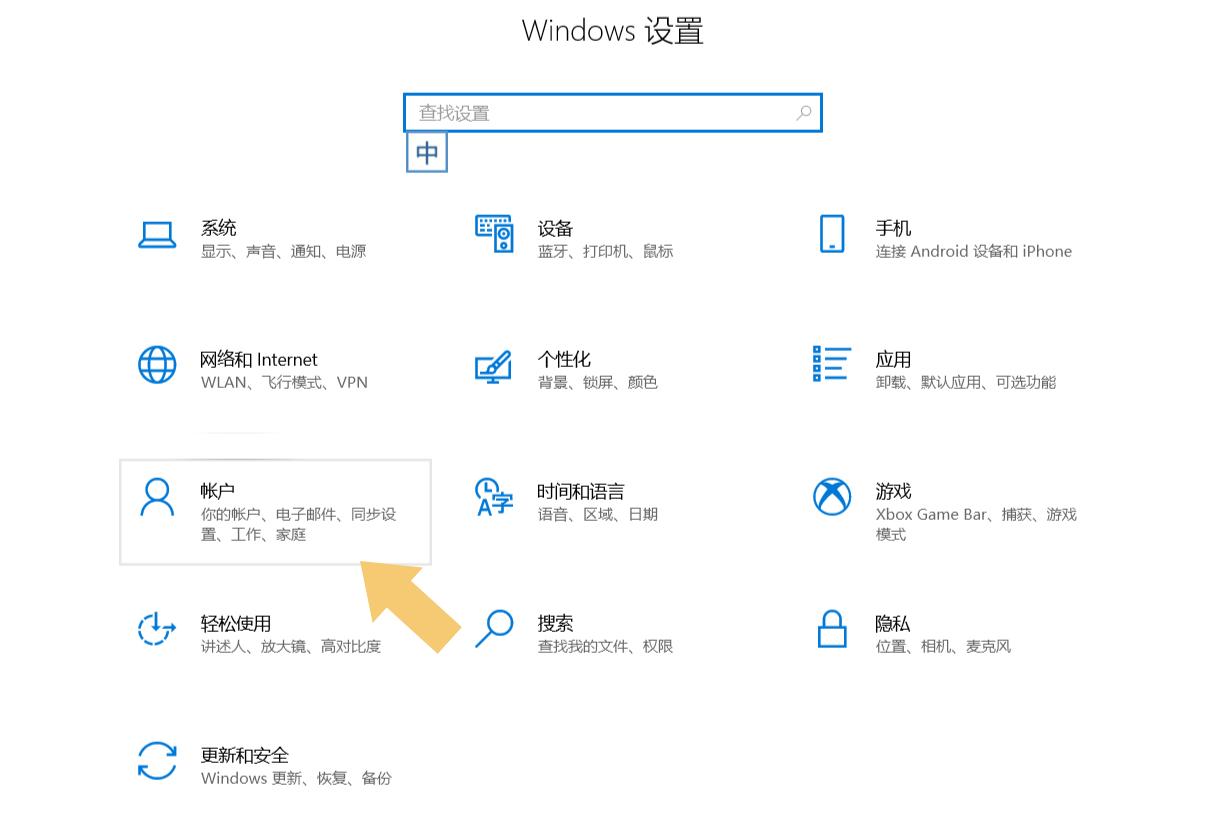
三、设置密码
找到帐户选项后,点击打开它,在弹出的界面里找到登录选项。如下图:
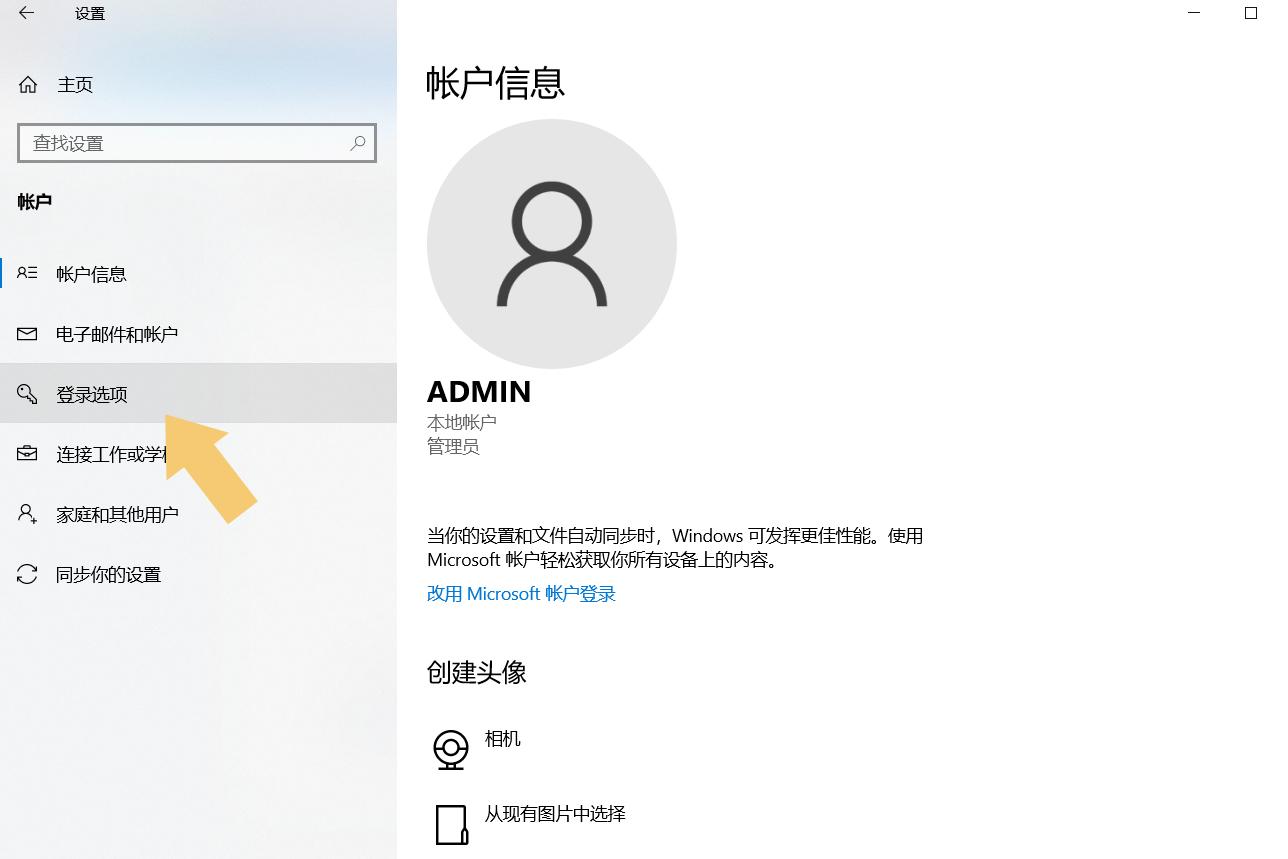
点击打开登录选项,在弹出的界面里找到密码选项。如下图:
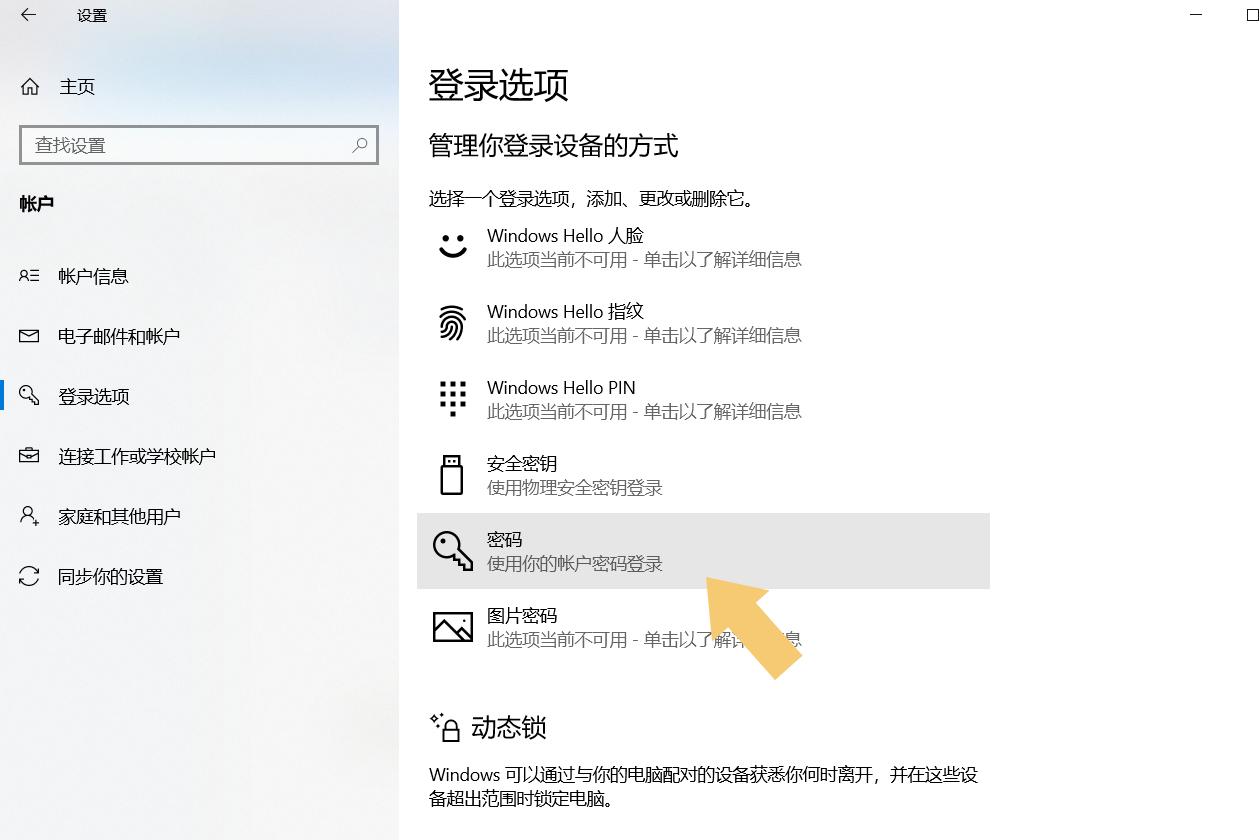
设置密码的方式和方法有很多,但部分密码的设置方法需要用户的电脑支持才可以,如果用户不懂,不要胡乱设置,直接点击密码选项,界面会自动弹出输入密码的窗口,然后选择添加。如下图:
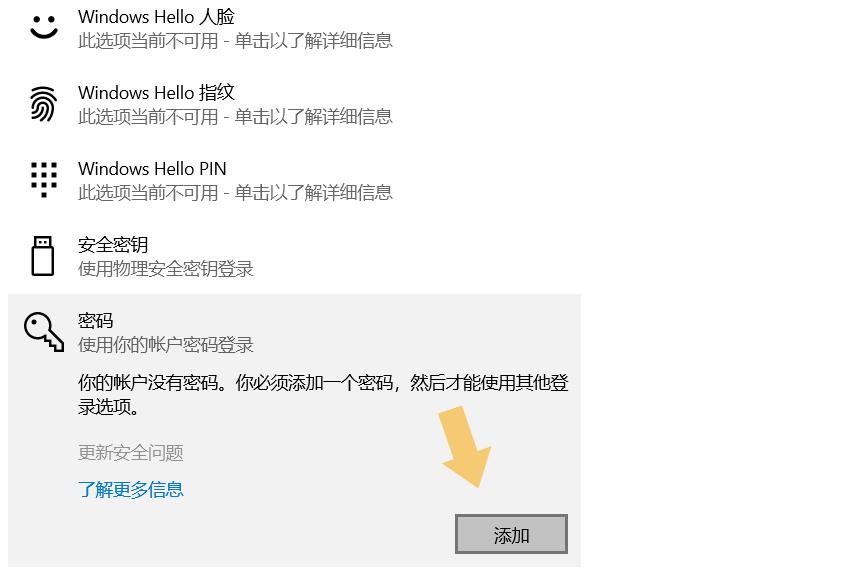
选择添加选项后,在弹出的界面里输入两遍需要设置的密码,密码提示问题可根据使用习惯进行设置,设置完成后点击下一步。如下图:

点击下一步之后,会显示电脑上创建的帐户,如果没有创建其登录帐户的情况下,这步可以直接忽略,直接选择完成即可。如下图:
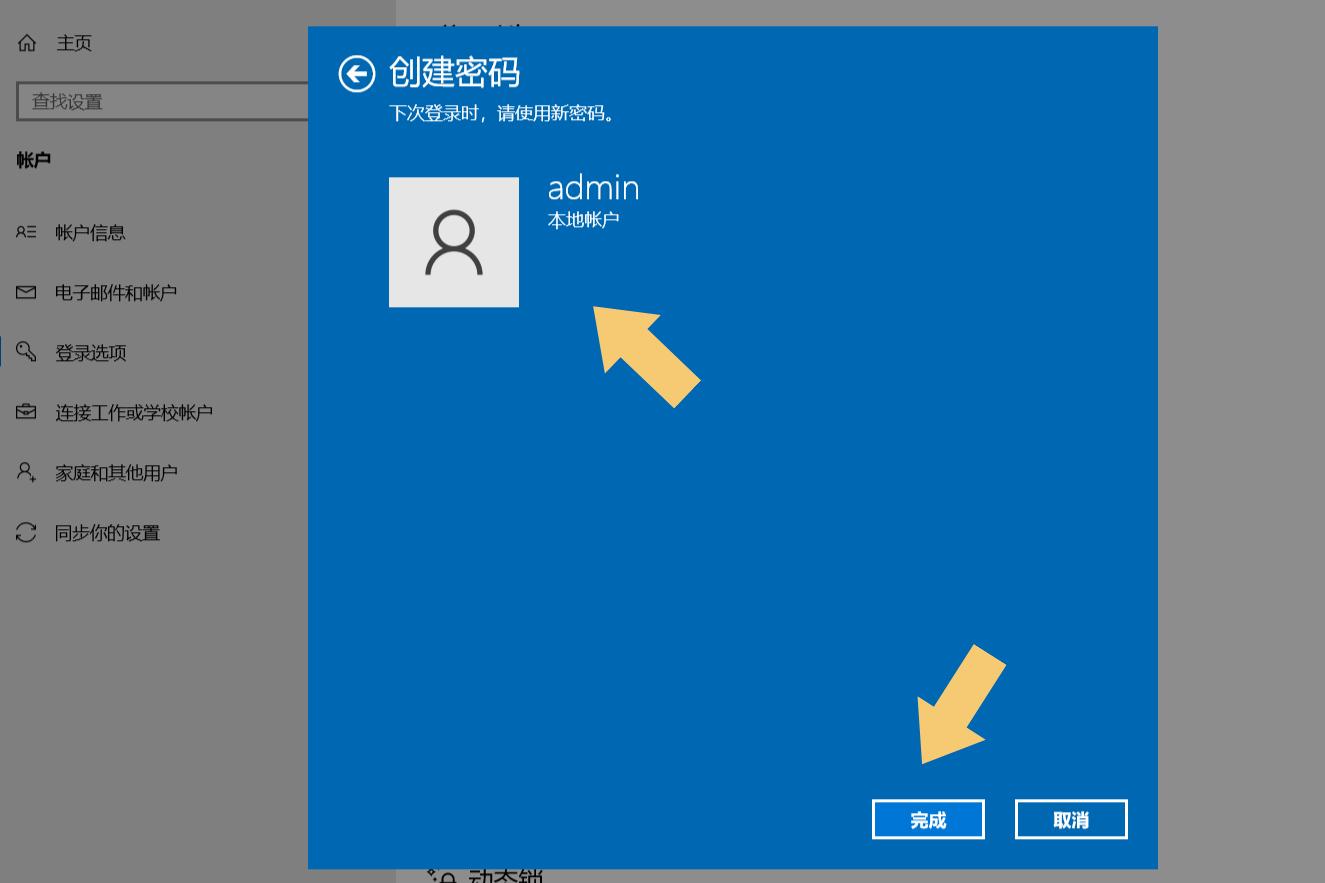
注意看该界面的小字解释,点击完成后,下次开机进入系统时登录该帐户,就需要使用密码啦。
结束语:如果用户想要修改密码,也可以重复上述操作,不过在添加密码的位置会显示更改直接点击更改就可以修改之前设置的密码了。如下图:
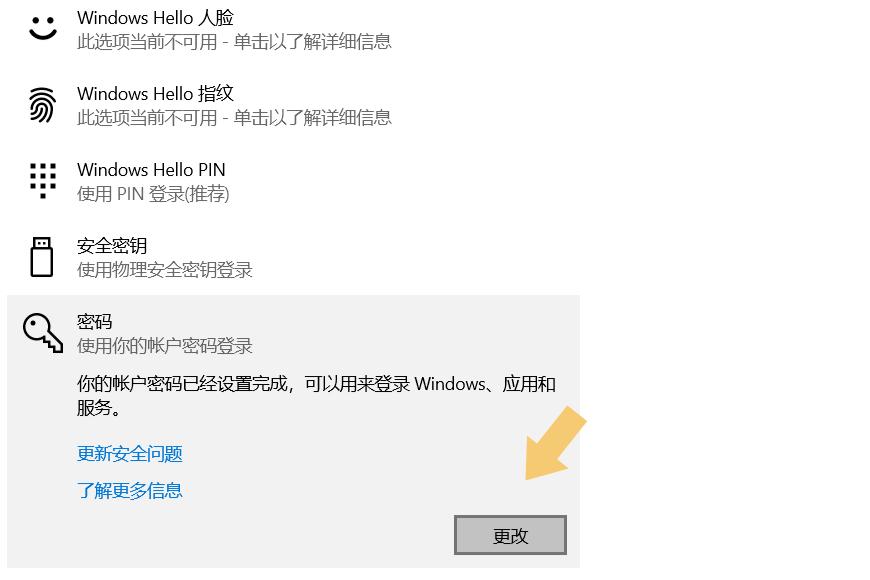
注:文中演示使用的电脑型号为华硕 TUF Dash FX516PM,系统版本为Windows 10 64位 家庭中文版,不涉及任何软件版本内容。






